Bạn đã bao giờ muốn có một cách nhanh hơn để in một số lượng lớn tệp cùng một lúc thay vì mở và in chúng riêng lẻ? Trong bài viết này, chúng tôi sẽ thảo luận về một cách để tăng tốc đáng kể quá trình này, vì vậy bạn có thể dễ dàng in lô tệp tiếp theo của mình.
Để làm điều này, tất cả các tệp bạn muốn in phải nằm trong cùng một thư mục. Mở cửa sổ khám phá tệp.
Nhấp chuột phải vào đây cung cấp một tùy chọn menu để in tệp mà không nhất thiết phải mở chúng: theo mặc định, điều này chỉ áp dụng cho một tệp duy nhất mà bạn nhấp chuột phải.
Tuy nhiên, nhiều tệp có thể được thêm vào hàng đợi in cùng một lúc. Nếu bạn chọn nhiều tệp bằng cách giữ phím Ctrl và nhấp vào tất cả chúng, bạn có thể đánh dấu nhiều tệp. Khi bạn hoàn tất, bạn có thể nhấp chuột phải và in tất cả chúng cùng một lúc.
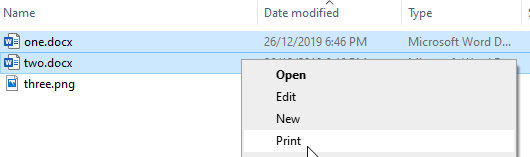 Chọn nhiều tài liệu và in tất cả.
Chọn nhiều tài liệu và in tất cả.Mẹo: Kỹ thuật này chỉ hoạt động với các loại tệp tương tự. Ví dụ: nó sẽ hoạt động cho một nhóm hình ảnh ngay cả khi chúng là sự kết hợp của JPEG và PNG, nhưng nó sẽ không hoạt động đồng thời với hình ảnh và tài liệu Word, chẳng hạn như DOCX và TIFF.
Đôi khi bạn có thể muốn in danh sách mọi thứ bạn có trong một thư mục thay vì chính các tệp, một danh sách đầy đủ mọi thứ trong một thư mục.
Để thực hiện việc này, hãy mở File Explorer và đi đến thư mục mà bạn muốn in danh sách thư mục. Giữ phím Shift trong khi nhấp chuột phải và một tùy chọn đã ẩn trước đó trong menu sẽ cho phép bạn “Mở cửa sổ PowerShell tại đây.” Trên một số máy tính, “PowerShell” có thể được thay thế bằng “Command”, nó vẫn hoạt động chính xác như cũ. Bấm vào tùy chọn này.
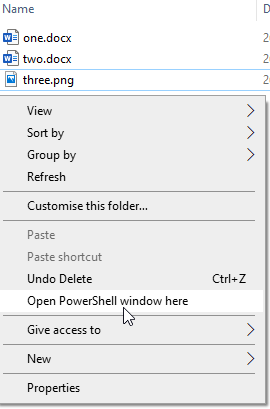 Shift + nút chuột phải để mở PowerShell
Shift + nút chuột phải để mở PowerShellTrong cửa sổ PowerShell mở ra, nhập “dir”. Một danh sách các tập tin và thư mục trong thư mục sẽ được hiển thị, để in kết quả ra một tập tin văn bản, bạn cần sửa đổi lệnh để hướng kết quả ra một tập tin, lệnh cần làm là: “dir> list.txt”.
Mẹo: Bạn không bao giờ nên chạy các lệnh trong cửa sổ PowerShell này mà không hiểu đúng về những gì chúng thực hiện. Chúng có thể gây hại và làm hỏng máy tính của bạn nếu bạn không cẩn thận. Trong lệnh này “dir” là lệnh in danh sách DIRectory, “>” là lệnh gửi đầu ra từ phía bên trái sang phía bên phải, trong trường hợp này đầu ra được gửi đến tệp có tên “danh sách”. txt ”. Vì list.txt chưa tồn tại nên máy tính sẽ tạo một tệp mới, trống và in thông tin ở đó.
 ra lệnh và thoát
ra lệnh và thoátLệnh này sẽ không hiển thị bất kỳ kết quả nào trên màn hình theo cách này, nhưng nó sẽ tạo một tệp mới có tên là list.txt, tệp này sẽ chứa danh sách đầy đủ của tất cả các tệp và thư mục trong thư mục.
